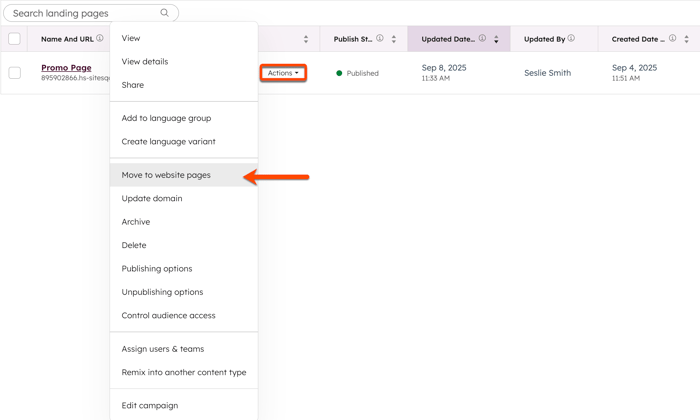랜딩 페이지와 웹사이트 색인 페이지 간에 페이지를 이동할 수 있습니다.이렇게 하면 웹 콘텐츠가 필요한 위치에 있는지 확인할 수 있습니다.
시작하기 전에
이 기능으로 작업을 시작하기 전에 미리 수행해야 할 단계와 기능의 제한 사항 및 기능 사용으로 인한 잠재적 결과를 완전히 이해해야 합니다.
제한 사항 및 고려 사항 이해하기
- Content Hub Professional 또는 Enterprise 계정이 필요합니다.
- 페이지를 다른 색인 페이지로 이동하면 해당 실적 지표가 재설정됩니다. 페이지를 원래 콘텐츠 유형으로 복원하면 이러한 성과 지표에 다시 액세스할 수 있습니다.
페이지 전송
-
콘텐츠로 이동합니다:
- 웹사이트 페이지: HubSpot 계정에서 콘텐츠 > 웹사이트 페이지로 이동합니다.
- 랜딩 페이지: HubSpot 계정에서 콘텐츠 > 랜딩 페이지로 이동합니다.
- 페이지 위로 마우스를 가져가 작업 드롭다운 메뉴를 클릭합니다. 그런 다음 랜딩 페이지로 이동 또는 웹사이트 페이지로 이동을 선택합니다.
- 대화 상자에서 랜딩 페이지로 이동 또는 웹사이트 페이지로 이동을 클릭합니다.
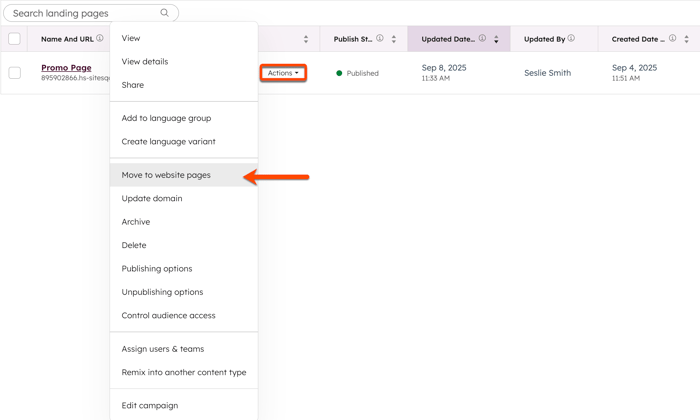
Landing Pages
Website Pages